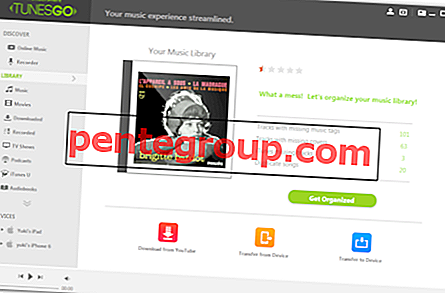Google Pixel 3 เปิดตัวพร้อมคุณสมบัติอัจฉริยะและทันสมัยมากมาย ผู้ใช้รู้สึกตื่นเต้นกับประสบการณ์ แต่บางคนประสบปัญหาในการใช้บลูทู ธ ที่นี่เราจะแบ่งปันเคล็ดลับในการแก้ไขปัญหา Google Pixel 3 Bluetooth
ดูเพิ่มเติม: วิธีแก้ไขโทรศัพท์ Android ที่จะไม่จับคู่หรือเชื่อมต่อกับบลูทู ธ
การจับคู่
หากคุณกำลังประสบปัญหาใด ๆ ในขณะที่สร้างการเชื่อมต่อบลูทู ธ กับอุปกรณ์เฉพาะลองจับคู่กับอุปกรณ์อื่น หากการเชื่อมต่อสำเร็จหมายความว่ามีปัญหาความเข้ากันได้กับอุปกรณ์แรก ดังนั้นลองเปลี่ยนอุปกรณ์หรือขอความช่วยเหลือจากศูนย์บริการด้านเทคนิค
รีสตาร์ทอุปกรณ์
หากอุปกรณ์ประสบปัญหาใด ๆ การรีสตาร์ทหรือรีบูตเครื่องเป็นวิธีการแก้ปัญหาแรกและง่ายที่สุด
- ขั้นแรกให้กดปุ่ม 'เปิด / ปิด' ค้างไว้สองสามวินาที อุปกรณ์จะสั่น
- หลังจากนั้นโทรศัพท์จะรีบูต
ตอนนี้สร้างการเชื่อมต่อบลูทู ธ ใหม่
- ก่อนอื่นให้ไปที่รายการแอพบนหน้าจอ เลือก 'การตั้งค่า'
- จากนั้นเลือก 'อุปกรณ์ที่เชื่อมต่อ'
- ตอนนี้ไปที่การตั้งค่าการเชื่อมต่อ> บลูทู ธ
- เปิดโหมด Bluetooth
ทีนี้ลองจับคู่อุปกรณ์บลูทู ธ กับโทรศัพท์ Google:
- ไปที่ไอคอน 'การตั้งค่า' และเปิดมัน
- คลิกที่ 'อุปกรณ์ที่เชื่อมต่อ'
- เปิด 'บลูทู ธ ' โดยคลิกที่
- มีตัวเลือกสำหรับการจับคู่อุปกรณ์ใหม่ คลิกที่
- จากรายการอุปกรณ์ให้เลือกรายการที่คุณต้องการสร้างการเชื่อมต่อ
- จากนั้นตรวจสอบว่าการจับคู่สำเร็จหรือไม่
หากยังไม่สามารถแก้ปัญหาได้ให้ลองขั้นตอนต่อไป
การอัพเดตซอฟต์แวร์
เป็นสิ่งสำคัญจริง ๆ เพื่อให้ซอฟต์แวร์ทันสมัย มันจะนำคุณสมบัติใหม่มาใช้ แต่ไม่ใช่แค่นั้น มันจะมาพร้อมกับการแก้ไขข้อบกพร่องและปรับปรุงประสิทธิภาพของโทรศัพท์ ในการอัพเดตซอฟต์แวร์:
- ไปที่ 'การตั้งค่า' ของโทรศัพท์
- ที่ด้านล่างคุณจะพบ 'ระบบ' คลิกที่ จากนั้นไปที่ 'ขั้นสูง'
- แตะ 'อัปเดตระบบ'
- หากมีการอัปเดตซอฟต์แวร์จะปรากฏขึ้นที่นั่น
- ดาวน์โหลดและติดตั้ง
ตัวเลือกเซฟโหมด
บางครั้งหากมีการดาวน์โหลดแอปใหม่ลงในโทรศัพท์อาจทำให้เกิดปัญหาการเชื่อมต่อบลูทู ธ เมื่อโทรศัพท์อยู่ในโหมดปลอดภัยเฉพาะแอพที่ติดตั้งล่วงหน้าเท่านั้นที่จะทำงานและจะไม่มีอะไรอื่น ดังนั้นหากแอปภายนอกทำให้เกิดปัญหาการติดตั้งอุปกรณ์ในเซฟโหมดจะช่วยให้คุณทราบได้ หากบลูทู ธ ทำงานอย่างถูกต้องในเซฟโหมดแอปของบุคคลที่สามอย่างใดอย่างหนึ่งทำให้เกิดปัญหา คุณสามารถถอนการติดตั้งแอพทีละตัวจนกว่าปัญหาจะได้รับการแก้ไขหรือคุณสามารถรีเซ็ตข้อมูลเป็นค่าเริ่มต้นจากโรงงานได้ (อธิบายไว้ด้านล่าง)
- เมื่อโทรศัพท์เปิดอยู่คุณจะต้องกดปุ่มเปิดปิดค้างไว้ เมื่อข้อความปิดเครื่องปรากฏขึ้นบนหน้าจอปล่อยปุ่ม
- ตอนนี้คุณจำเป็นต้องปิดเครื่องสักครู่ จากนั้นจะมีข้อความ 'Reboot to safe mode' ปรากฏขึ้นบนหน้าจอ
- ในที่สุดคลิกตกลง
การรีเซ็ตโทรศัพท์และการเชื่อมต่อ Bluetooth ในรถยนต์
- ก่อนอื่นให้ไปที่ 'การตั้งค่า' บนโทรศัพท์
- คลิกที่ 'อุปกรณ์ที่เชื่อมต่อ'
- จากนั้นไปที่ 'Bluetooth'
- แตะตัวเลือก 'ลืม'
- หากรถยนต์และโทรศัพท์ของคุณจับคู่กันอยู่แล้วให้เลือกชื่อรถยนต์ของคุณแล้วคลิกที่ 'ลืม' การเชื่อมต่อก่อนหน้าทั้งหมดจะถูกลบออกจากโทรศัพท์
หลังจากเสร็จสิ้นทุกอย่างพยายามสร้างการเชื่อมต่ออีกครั้ง
ทำการรีเซ็ตเป็นค่าจากโรงงาน
การรีเซ็ตเป็นค่าจากโรงงานเป็นขั้นตอนสุดท้ายเมื่อขั้นตอนอื่นไม่ทำงาน ก่อนทำการรีเซ็ตให้ทำการสำรองข้อมูลสำคัญทั้งหมด
- ก่อนอื่นให้ไปที่ 'การตั้งค่า' ของโทรศัพท์
- จากนั้นค้นหา 'ระบบ' และคลิกที่
- จะมีตัวเลือกสำหรับ 'รีเซ็ต' แตะที่
- คลิกที่ 'ลบ' เพื่อลบข้อมูลทั้งหมด
- สุดท้ายให้อนุญาตให้ดำเนินการต่อด้วย 'รีเซ็ต'
- พิมพ์รหัสผ่านหรือหมายเลข PIN ของคุณ ยืนยัน
- จะใช้เวลาสักครู่ก่อนจะเสร็จสิ้นทุกขั้นตอนและโทรศัพท์จะรีสตาร์ท
- หลังจากการรีเซ็ตเสร็จสิ้นคุณจะต้องตั้งค่าโทรศัพท์เป็นอุปกรณ์ใหม่